Thông tin liên hệ
- 036.686.3943
- admin@nguoicodonvn2008.info

Nhìn thấy thông báo lỗi "ký tự ổ không khả dụng" khi truy cập hoặc tạo một ổ lưu trữ mới có thể rất khó chịu. Lý do của lỗi không phải lúc nào cũng rõ ràng ngay lập tức, nhưng hiếm khi không giải quyết được.
Dưới đây là những nguyên nhân phổ biến nhất khiến ký tự ổ không khả dụng trên Windows và cách bạn có thể khắc phục sự cố này.
Như đã đề cập, có một số lý do có thể khiến bạn thấy lỗi "ký tự ổ không khả dụng". Những lý do phổ biến nhất bao gồm:
Khi bạn kết nối một ổ di động, chẳng hạn như USB, ký tự ổ sẽ được gán cho nó. Đôi khi, ngay cả sau khi ổ di động bị ngắt kết nối, ký tự ổ vẫn được liên kết với nó. Trong trường hợp này, nó sẽ không khả dụng và bạn sẽ thấy thông báo lỗi.
Có thể gán vĩnh viễn ký tự ổ cho một phân vùng hoặc ổ cụ thể. Điều này cũng bao gồm các thiết bị quang học như ổ đĩa CD/DVD. Nếu bạn đã làm điều này trước đó, ký tự ổ đĩa sẽ không còn khả dụng để chọn khi thiết lập phân vùng hoặc ổ đĩa mới.
Cả hai nguyên nhân gây ra lỗi nêu trên đều có thể khắc phục được. Bạn có thể tải xuống phần mềm miễn phí để giúp gán lại các ký tự. Nhưng bạn cũng có thể sử dụng Windows Registry Editor để tự giải quyết vấn đề. Đây là cách thực hiện.
1. Mở hộp thoại Run bằng cách nhấn Win + R.
2. Gõ Regedit và nhấn Ok để mở Registry Editor.
3. Sử dụng bảng điều khiển ở bên trái hoặc trường địa chỉ ở trên cùng, điều hướng đến:
HKEY_LOCAL_MACHINE\SYSTEM\MountedDevices.
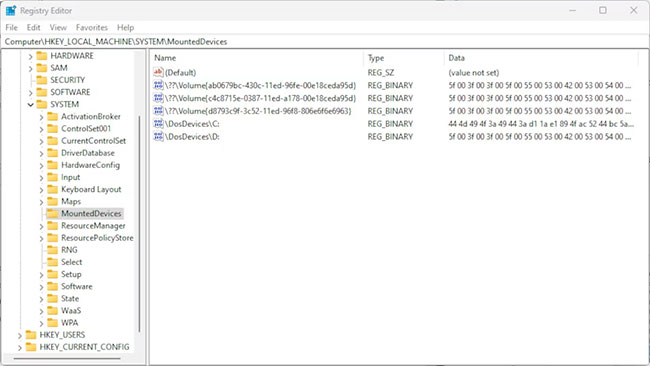
4. Trong danh sách thiết bị được chỉ định, nhấp chuột phải vào thiết bị bạn muốn thay đổi và chọn Rename.
5. Thay đổi ký tự ổ thành bất kỳ ký tự chưa được sử dụng nào khác để giải phóng ký tự đang được sử dụng.
6. Đóng Registry Editor và khởi động lại máy tính. Sau đó, bạn có thể chỉ định ký tự chưa sử dụng theo ý muốn.
Nếu không muốn trực tiếp loay hoay với Registry, bạn có thể sử dụng một cái gì đó như AOMEI Partition Assistant Standard. Phiên bản miễn phí có các công cụ hạn chế nhưng sẽ cho phép bạn gán lại các ký tự ổ.
1. Mở ứng dụng Partition Assistant và tìm ổ bạn muốn gán lại trong cửa sổ chính.
2. Nhấp chuột phải vào ổ và chọn Advanced > Change Drive Letter từ menu.
3. Trong bảng điều khiển mới, sử dụng menu drop-down để chọn ký tự ổ mới và chưa sử dụng.
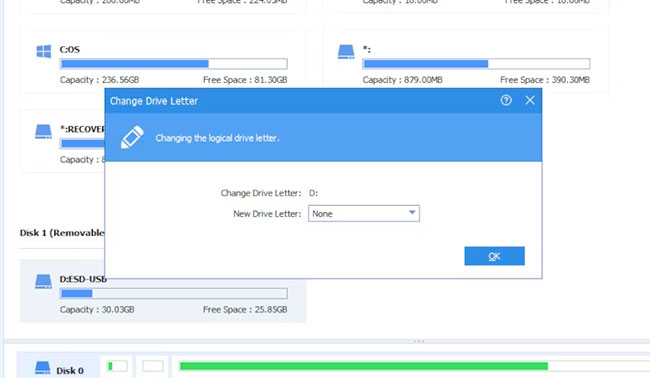
4. Nhấp vào Ok và xác nhận thao tác trên màn hình tiếp theo. Có thể mất vài giây để xử lý thay đổi.
5. Sau đó, bạn có thể quay lại màn hình chính, tìm ổ mà bạn muốn gán ký tự mà bạn đã chọn đó và lặp lại quy trình.
Mặc dù rất khó chịu nhưng lỗi "ký tự ổ không khả dụng" hiếm khi không thể giải quyết được. Trong hầu hết các trường hợp, bạn chỉ cần buộc thay đổi bằng Registry Editor hoặc một phần mềm của bên thứ ba. Một trong hai giải pháp đều nhanh chóng và dễ dàng, sau đó bạn sẽ thấy ký tự ổ mong muốn của mình được sử dụng miễn phí một cách nhanh chóng.
Ý kiến bạn đọc
Những tin mới hơn
Những tin cũ hơn
 Cách chỉnh độ rộng tự động trên Excel
Cách chỉnh độ rộng tự động trên Excel
 Kiểu dữ liệu trong Python: chuỗi, số, list, tuple, set và dictionary
Kiểu dữ liệu trong Python: chuỗi, số, list, tuple, set và dictionary
 Cách giãn dòng trong Word 2016, 2019, 2010, 2007, 2013
Cách giãn dòng trong Word 2016, 2019, 2010, 2007, 2013
 Cách hiển thị My Computer, This PC trên Desktop của Windows 10
Cách hiển thị My Computer, This PC trên Desktop của Windows 10
 8 tính năng Microsoft Office giúp bạn cắt giảm hàng giờ làm việc
8 tính năng Microsoft Office giúp bạn cắt giảm hàng giờ làm việc
 Cách xem mật khẩu Wifi đã lưu trên Windows
Cách xem mật khẩu Wifi đã lưu trên Windows
 Cách kết nối Google Drive với Grok Studio
Cách kết nối Google Drive với Grok Studio
 Việc chuyển sang Google Public DNS trên router và PC giúp cải thiện tốc độ Internet như thế nào?
Việc chuyển sang Google Public DNS trên router và PC giúp cải thiện tốc độ Internet như thế nào?
 Những bản mod thiết yếu giúp Windows 11 trở nên hữu ích hơn
Những bản mod thiết yếu giúp Windows 11 trở nên hữu ích hơn
 Cách đồng bộ Microsoft Forms với Excel
Cách đồng bộ Microsoft Forms với Excel
 Hướng dẫn tạo theme AI cho Outlook
Hướng dẫn tạo theme AI cho Outlook
 Hàm DATEPART trong SQL Server
Hàm DATEPART trong SQL Server
 Hướng dẫn xem lại nhà cũ trên Google Maps
Hướng dẫn xem lại nhà cũ trên Google Maps
 Tôi từng thương em
Tôi từng thương em
 Cách chèn, viết biểu tượng mũi tên (↑↓←↕↔→↘↗↙↖) trong Word
Cách chèn, viết biểu tượng mũi tên (↑↓←↕↔→↘↗↙↖) trong Word
 Cấu hình Resident Evil Requiem PC
Cấu hình Resident Evil Requiem PC
 Cách tận dụng tab Performance trong Task Manager
Cách tận dụng tab Performance trong Task Manager
 Rời bỏ mối quan hệ bạn bè độc hại
Rời bỏ mối quan hệ bạn bè độc hại
 Hướng dẫn sử dụng Photoshop cho người mới
Hướng dẫn sử dụng Photoshop cho người mới
 Cách sửa lỗi AutoCAD bị giật, lag
Cách sửa lỗi AutoCAD bị giật, lag
